XP和WIN7雙系統操作系統安裝教程(5)
情況一、在win7系統下安裝xp(包括傳統慢安裝的2種方法和ghost安裝的方法):相信很多買了新電腦的用戶都是預裝的Win7操作系統,用起來老不習慣,不爽,想用XP系統,但又舍不得出廠的正版windows7,因此就需要在Win7下安裝...
需要注意的問題:
1.由于Win7已默認地占用了兩個分區(100MB隱藏的系統保留分區及系統分區),為此,在選擇安裝位置時,請根據實際情況選擇分區(如圖所示)。
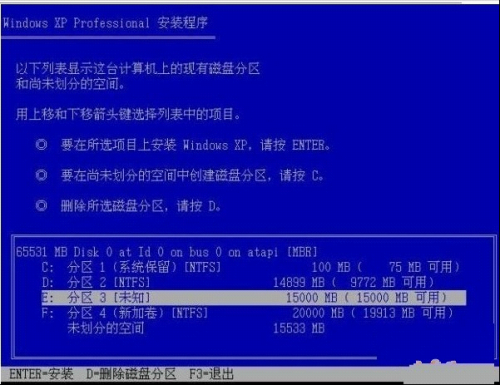
2.由于該分區是在Win7當中創建的,因此XP安裝程序無法識別,所以還需要在下一步中再次進行格式化操作。
安裝完成后,將只能進入XP系統,這時就需要進一步的手動配置,以恢復啟動菜單。恢復啟動菜單有兩個辦法:用軟件(bcdautofix、 easybcd、VistaBootPRO,其中easybcd在XP下運行需要Microsoft.NETFramework2.0的支持)或者用 Win7安裝光盤修復。下面以Win7安裝光盤修復為例:
用Win7安裝光盤啟動電腦,當進行到“現在安裝”一步時,選擇“修復計算機”,直到出現“系統恢復選項”菜單(如圖3所示)。
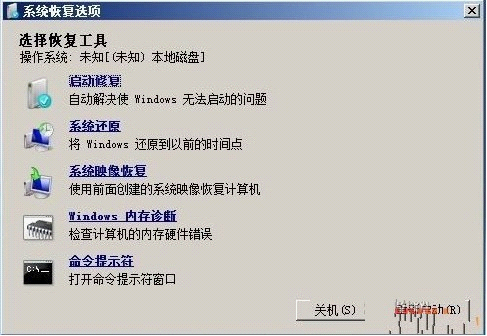
選擇“命令提示符”,接著在彈出的命令提示符窗口中依次輸入以下命令(每輸入一條按一下回車,若屏幕上返回“操作成功完成”的信息,則繼續輸入下一條命令,否則請檢查剛才的輸入是否有誤并重新輸入):
bcdedit/create{ntldr}-d"WindowsXP"
bcdedit/set{ntldr}devicepartition=D:
bcdedit/set{ntldr}pathntldr
bcdedit/displayorder{ntldr}/addlast
全部命令運行后重新啟動電腦,即可出現啟動菜單。注:其中“D:”為XP所在分區,請根據實際情況修改)。
方法2利用Ghost鏡像安裝:
相信很多用戶有使用Ghost鏡像光盤進行安裝系統安裝的習慣,相對利用XP安裝光盤進行安裝,利用XP的Ghost鏡像文件進行安裝,就要簡單一些了。只需要在克隆(Ghost)恢復完鏡像文件后配置啟動菜單即可。
與上面的方法一樣,首先在Win7下準備一個用于XP的主分區。然后用相應的工具光盤啟動電腦,并將XP的Ghost鏡像文件恢復到剛才準備好的主分區之中,其實我想直接在win7右鍵啟動windows版的ghost程序也可以,這里要注意的是,目前市場上的絕大部分的ghostxp光盤都是默認首選把xp自動安裝到第一硬盤的第一分區上,要是你選擇這個自動選項,就會出錯,要不就彈出“A:ghost.txt”,要不就沒反應,要不就是win7系統出問題,方正,你很難把xp自動安裝到100MB的隱藏分區中,如果非要用光盤的ghostxp版本,請你手動ghost,選local- partition--fromimage選項把光盤中最大(通常500MB左右)的那個擴展名為gho的文件恢復到你上面剛分出的xp的分區,不能搞錯。
進度條100%完成后,暫時沒有啟動菜單,只能啟動到Win7下。不要緊,以系統管理員身份進入Win7后,將XP分區中的“ntldr”、 “boot.ini”、“NTDETECT.COM”三個文件(全部在XP系統根目錄下)拷貝到Win7的分區中。接著運行命令提示符,輸入上文的4條命令即可。或者在win7下用軟件(bcdautofix、easybcd、VistaBootPRO)添加xp的啟動項形成雙菜單即可。
方法3:將XP安裝文件放在硬盤進行全新安裝(無需光驅和刻盤):
這種情況比較麻煩,因為windows7系統是不允許比他版本低的系統在windows7系統下進行硬盤安裝的,所以,我們用下面的方法:
1、在C盤(win7系統盤)新建一個名為XP的文件夾,把下載的xp系統鏡像文件(要安裝版的鏡像文件,不要Ghost版的)全部解壓到這個文件夾內。(使用winrar、好壓、ultraiso或者虛擬光驅軟件均可解壓,也可以解壓到其它的分區,但不能是下面準備安裝xp的新分區。)
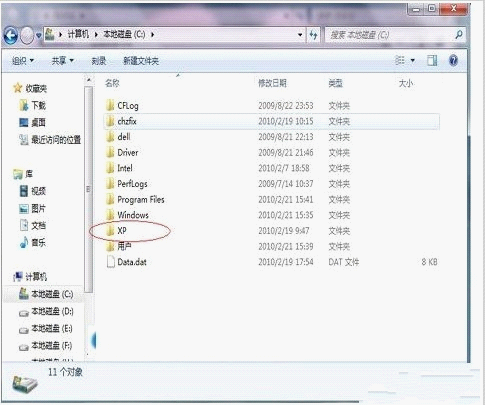
注:有的電腦硬盤安裝原版XP會藍屏,建議安裝修改版的,有很多的系統都不錯,這里不一一介紹了。

